Microsoft Store je univerzálním místem pro aplikace a hry v operačním systému Windows. App Store je zabudován do Windows 10/11 a je velmi užitečný.
Přestože Microsoft vynakládá velké úsilí na vylepšení svých obchodů s aplikacemi, stále má několik chyb, které uživatelům brání v instalaci jejich oblíbených aplikací.
Nedávno bylo zjištěno, že mnoho uživatelů Windows 11 čelí problémům s Microsoft Store. Podle uživatelů se Microsoft Store náhodně odhlašuje, někdy dokonce i při instalaci aplikace.
Jak opravit, že se Microsoft Store neustále odhlašuje
Takže pokud jste uživatelem Windows, který používá Microsoft Store ke stahování aplikací a her, ale nemůžete jej používat, protože se neustále odhlašuje, postupujte podle tohoto průvodce. Níže uvádíme několik jednoduchých metod, jak vyřešit problém s odhlašováním z obchodu Microsft Store.
1. Restartujte počítač se systémem Windows 11
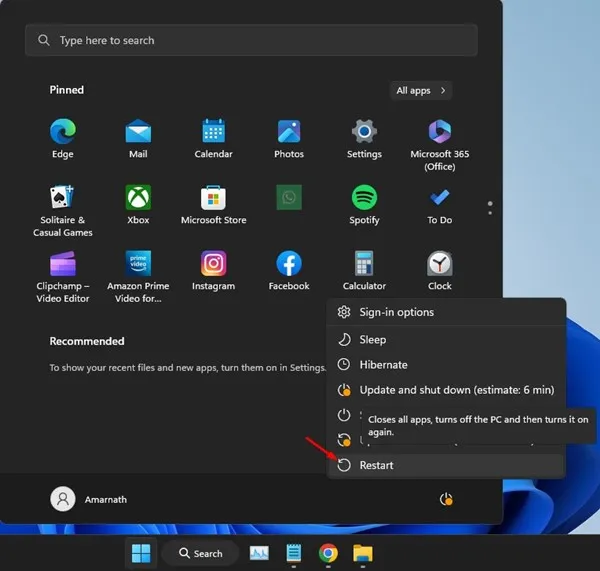
Někdy mohou chyby a závady v operačním systému bránit správnému fungování aplikace Microsoft Store.
Dobrou zprávou je, že takové chyby a závady lze odstranit restartováním počítače. Chcete-li to provést, jednoduše klikněte na tlačítko Start systému Windows 11 a vyberte nabídku Napájení.
V možnostech nabídky Napájení vyberte možnost Restartovat. Tím se restartuje počítač se systémem Windows 11; po restartu zkontrolujte, zda vás aplikace Microsoft Store stále neodhlašuje.
2. Vylučte problémy s účtem Microsoft
Pokud účet Microsoft, který používáte ve Windows 11, není ověřený nebo chybí důležité informace pro poskytování služeb, budete čelit problémům při používání většiny aplikací a služeb Microsoftu.
Musíte tedy najít a vyloučit problémy spojené s vaším účtem Microsoft. Doporučuje se také změnit heslo k účtu Microsoft, abyste vyloučili problémy se zabezpečením.
Chcete-li spravovat svůj účet Microsoft, navštivte tuto webovou stránku a vyberte příslušnou možnost.
3. Spusťte Poradce při potížích s aplikacemi Microsoft Store
Pokud se Microsoft Store při aktualizaci aplikace neustále odhlašuje, můžete zkusit spustit Poradce při potížích s aplikacemi v Microsoft Store ve Windows 11. Zde je to, co musíte udělat.
1. Otevřete Windows Search a zadejte do Poradce při potížích s aplikacemi Microsoft Store. Dále klikněte na Najít a opravit problémy s aplikacemi Microsoft Store .
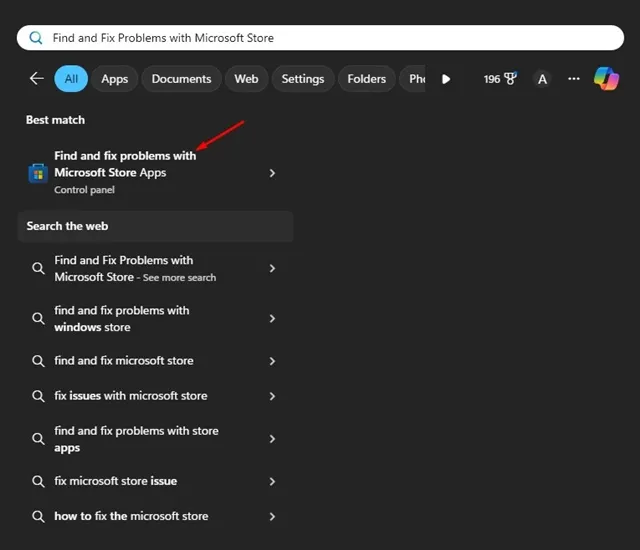
2. Tím se na vašem PC otevře Poradce při potížích Microsoft Store. Klikněte na Další .
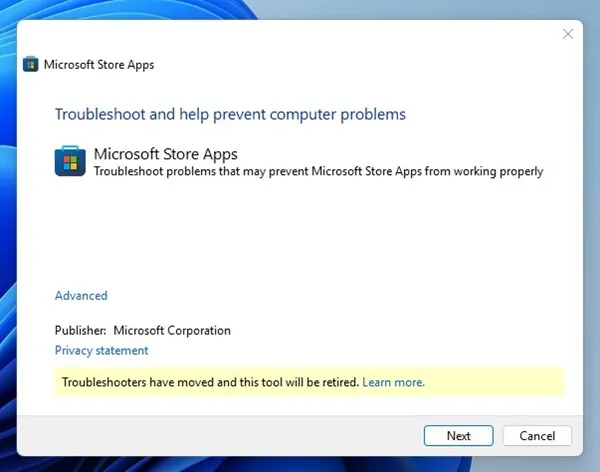
3. Nyní počkejte, dokud Poradce při potížích Microsoft Store nenajde a neopraví problémy.
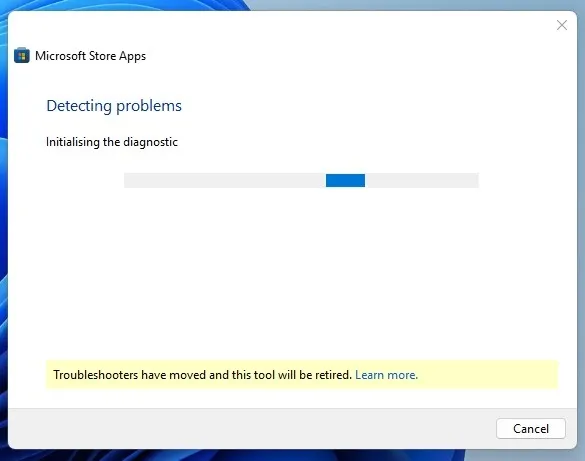
Po dokončení procesu restartujte počítač se systémem Windows a zkontrolujte, zda je problém vyřešen.
4. Zkontrolujte místní nastavení systému Windows 11
Nesprávný výběr země nebo oblasti je dalším významným důvodem, proč se Microsoft Store neustále odhlašuje. Pokud jsou místní nastavení nesprávná, můžete čelit i dalším problémům, například nelze stahovat aplikace nebo se nenačítá obchod Microsoft App Store.
1. Klikněte na tlačítko Start systému Windows 11 a vyberte Nastavení .
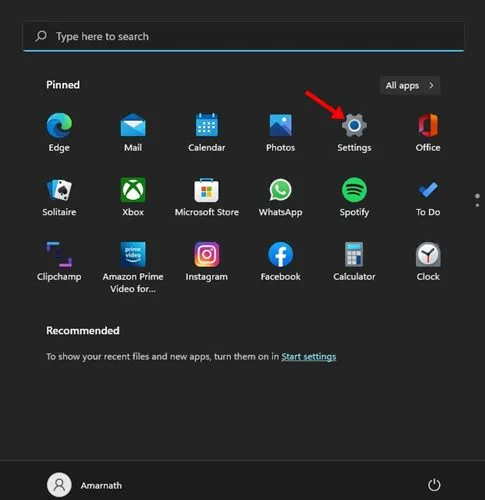
2. Když se otevře aplikace Nastavení, přepněte na Čas a jazyk .
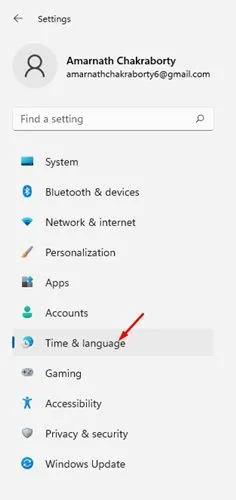
3. Na pravé straně klikněte na Jazyk a region .
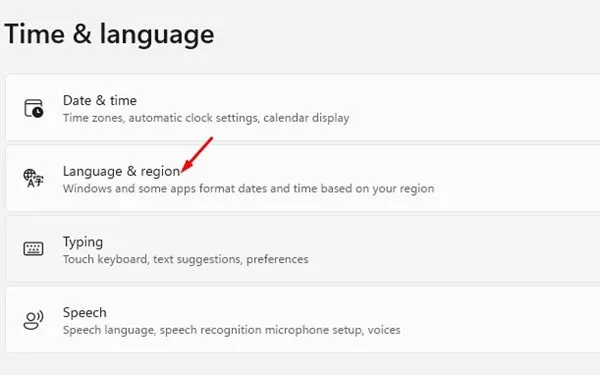
4. V okně Jazyk a region zkontrolujte, zda je správná země nebo oblast a regionální formát .
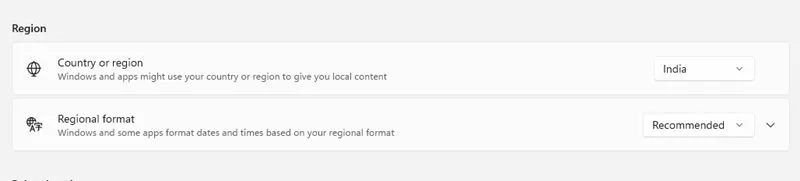
Pokud je nesprávná, musíte vybrat správné možnosti k vyřešení problémů s Microsoft Store. Po provedení změn nezapomeňte restartovat počítač se systémem Windows.
5. Vymažte mezipaměť Microsoft Store
Stejně jako každá jiná aplikace pro Windows i aplikace Microsoft Store ukládá mezipaměť ve vašem zařízení pro rychlejší přístup.
Pokud je tento soubor mezipaměti poškozen, některé funkce obchodu Microsoft Store nemusí fungovat. Může vás také náhodně odhlásit; proto se toho můžete zbavit vymazáním mezipaměti Microsoft Store v systému Windows 11.
1. Zadejte příkazový řádek do vyhledávání ve Windows 11. Dále klikněte pravým tlačítkem myši na příkazový řádek a vyberte Spustit jako správce .
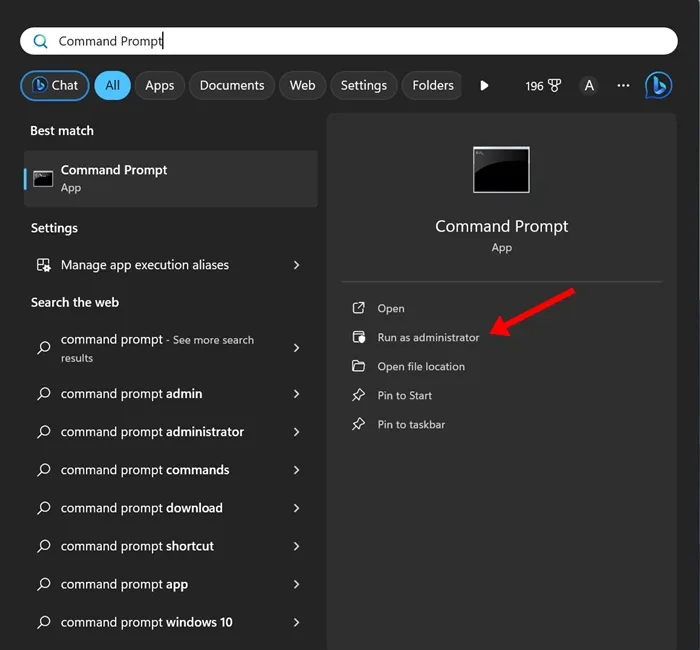
2. Když se otevře příkazový řádek, spusťte tento zadaný příkaz:
WSReset.exe
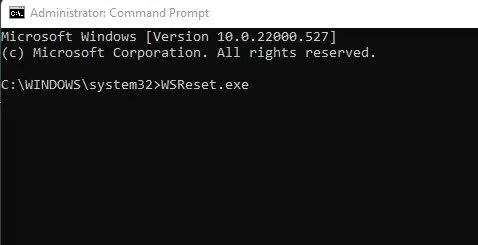
Nyní počkejte na dokončení procesu. Po dokončení restartujte počítač s Windows 11 a znovu otevřete Microsoft Store. Tento typ obchodu Microsoft Store vás neodhlásí.
6. Opravte nebo resetujte aplikaci Microsoft Store
Mnoho uživatelů Windows 11 vyřešilo problém s odhlašováním z Microsoft Store pouze opravou nebo resetováním aplikace z Nastavení. Můžete to zkusit udělat také a uvidíte, zda to funguje. Zde je to, co musíte udělat.
1. Stiskněte klávesu Windows + tlačítko I na klávesnici. Tím se otevře Nastavení .
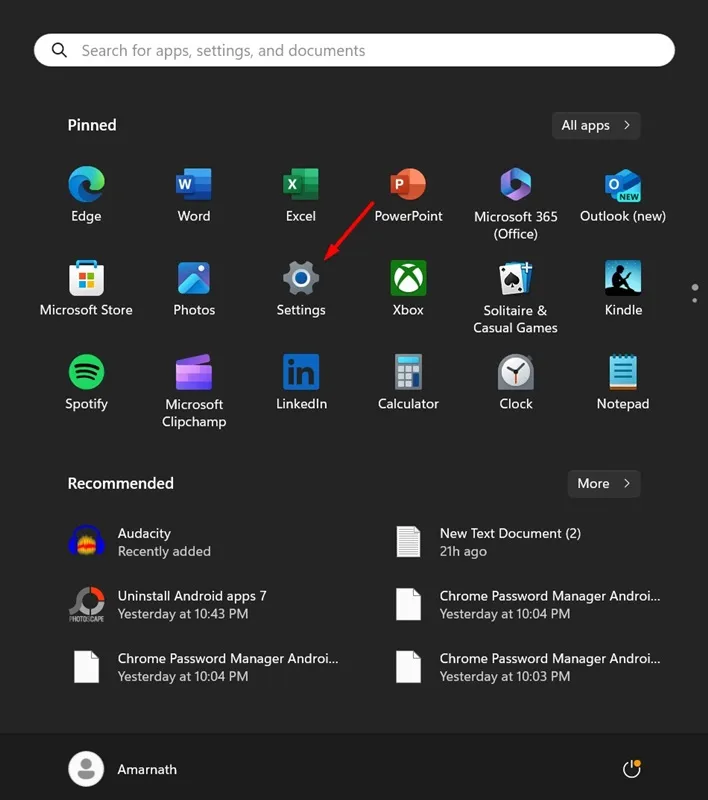
2. V Nastavení přepněte na Aplikace .
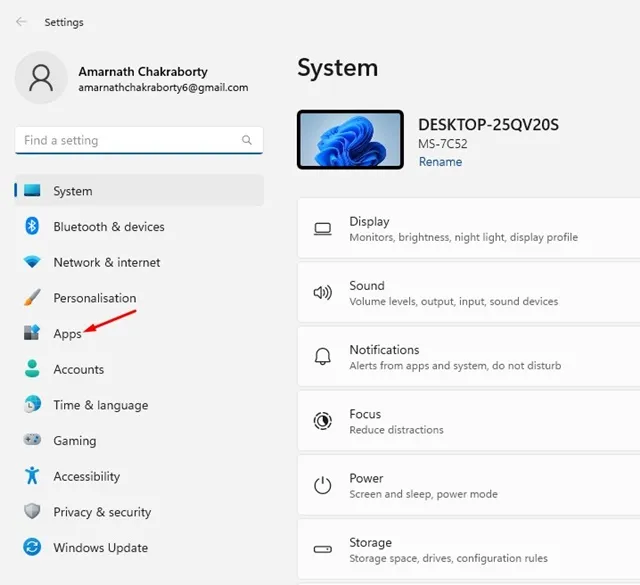
3. Na pravé straně klikněte na Instalované aplikace .
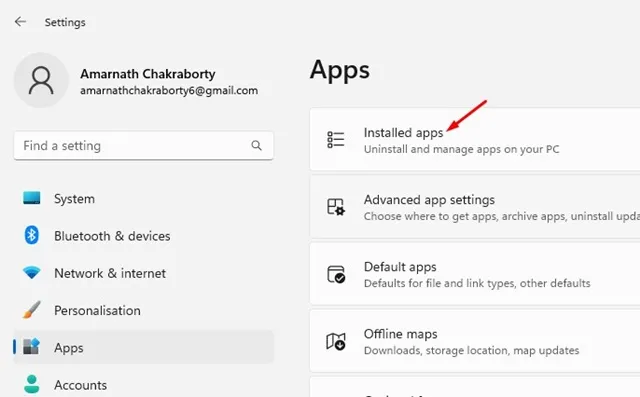
4. Najděte Microsoft Store a klikněte na tři tečky vedle. V nabídce, která se zobrazí, vyberte Pokročilé možnosti .
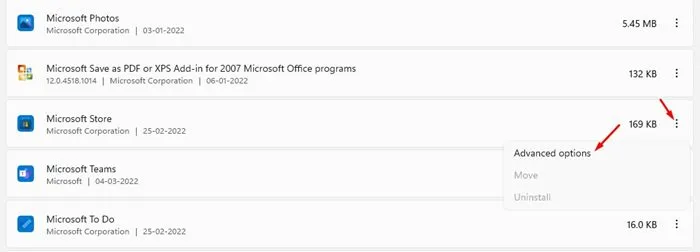
5. Na další obrazovce klikněte na tlačítko Opravit a opravte problémy s aplikací Microsoft Store. Pokud Oprava nepomohla, klikněte na Resetovat .
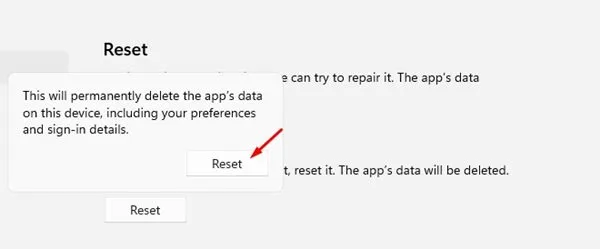
A je to! Takto můžete opravit nebo resetovat aplikaci Microsoft Store na počítači se systémem Windows 11.
7. Znovu zaregistrujte aplikaci Microsoft Store
Microsoft Store je systémová aplikace, takže ji nelze odinstalovat a znovu nainstalovat. Máte pouze možnost aplikaci znovu zaregistrovat. Zde je návod, jak to provést v systému Windows.
1. Zadejte Powershell ve Windows 11 Search. Dále klikněte pravým tlačítkem na Powershell a vyberte Spustit jako správce .
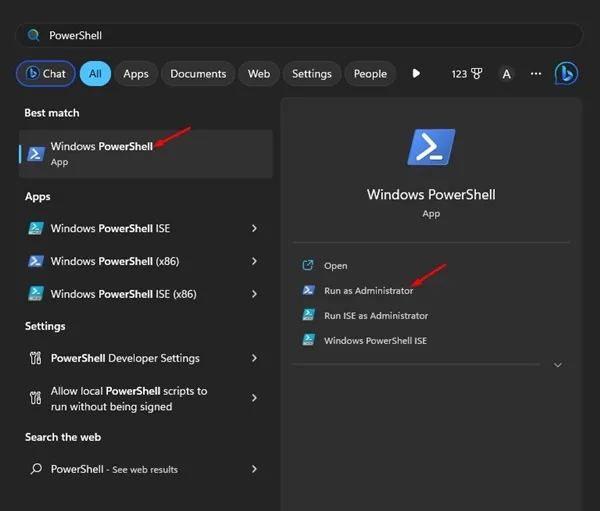
2. Když se otevře nástroj Powershell, spusťte tento příkaz:
Get-AppXPackage WindowsStore -AllUsers | Foreach {Add-AppxPackage -DisableDevelopmentMode -Register "$($_.InstallLocation)\AppXManifest.xml"}
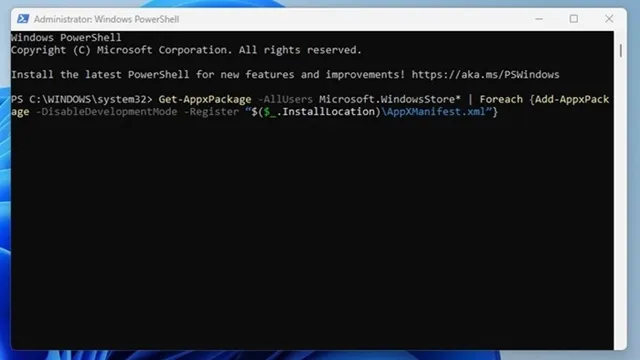
Po provedení příkazu zavřete nástroj PowerShell a restartujte Windows 11. Po restartu zkontrolujte, zda byl problém s náhodným odhlašováním z Microsoft Store vyřešen.
8. Aktualizujte systém Windows 11
Možná verze Windows 11, kterou používáte, má chybu nebo závadu, která může bránit správnému fungování aplikace Microsoft Store.
Tyto chyby a závady můžete odstranit instalací čekajících aktualizací systému Windows 11. Je také dobrým bezpečnostním postupem udržovat operační systém aktuální. Zde je to, co musíte udělat.
1. Stisknutím klávesy Windows + tlačítka I otevřete aplikaci Nastavení .
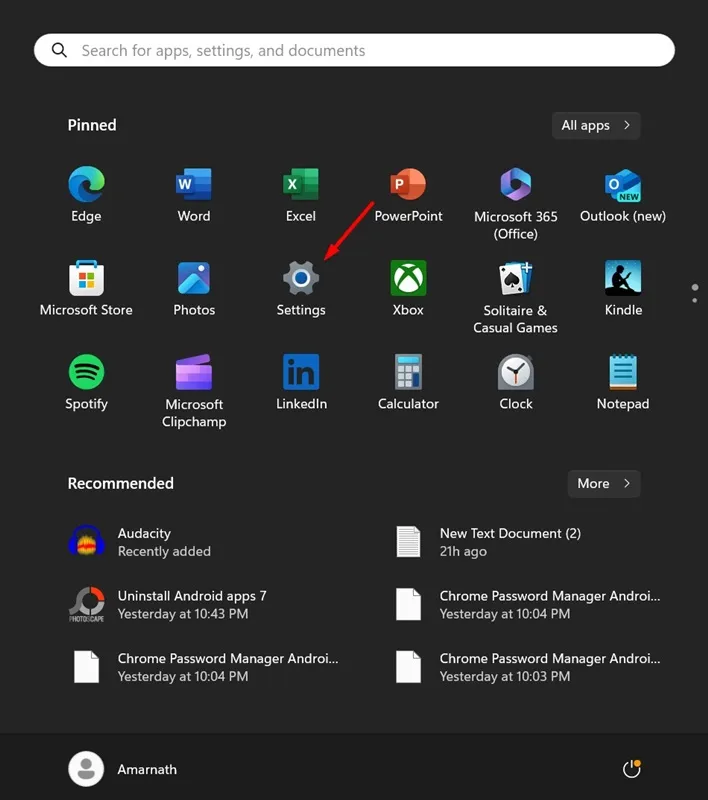
2. Když se otevře aplikace Nastavení, přepněte na Windows Update .
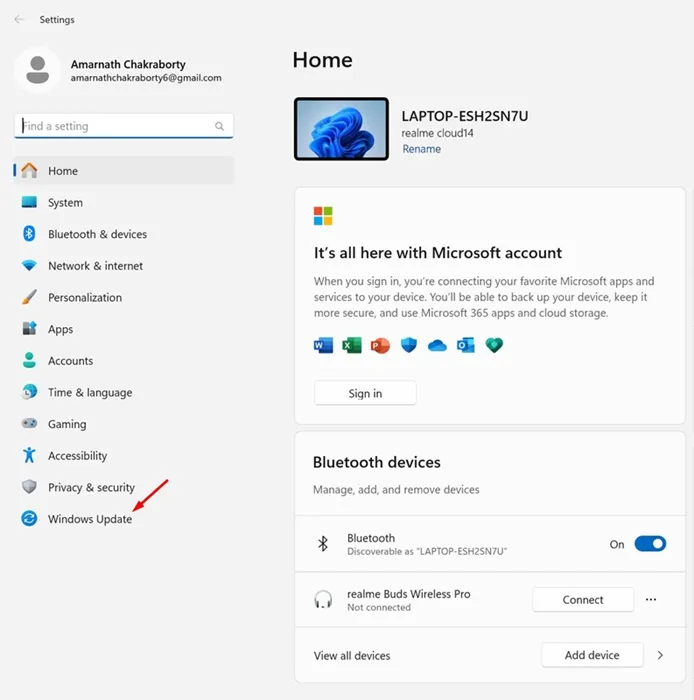
3. Na pravé straně klikněte na Check for Updates .
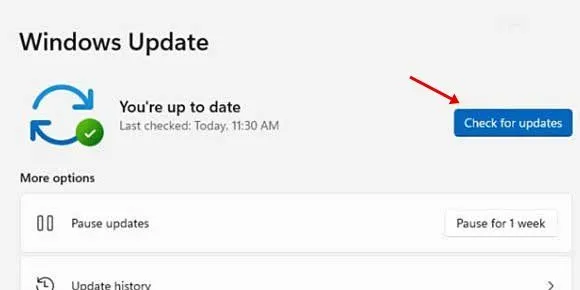
4. Pokud nějaká aktualizace čeká na vyřízení, klikněte na Stáhnout a nainstalovat .
A je to! Takto snadné je aktualizovat Windows 11.
Toto je několik jednoduchých kroků k vyřešení problému s odhlašováním z Microsoft Store v systému Windows. Pokud potřebujete další pomoc s tímto tématem, dejte nám vědět v komentářích. Také, pokud vám tento článek přijde užitečný, nezapomeňte jej sdílet se svými přáteli.
Napsat komentář